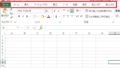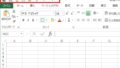自分用にカスタマイズ、保存したタブ表示設定を現在のPCへ読込む(別PCで用意した設定をインポートする)
始めに。
インポート前に、念の為Excel初期の設定をエクスポートしておくとよいでしょう。
また、他の人がメインで使うPCであれば一時的に自分が共有PCを利用する形になので、通常利用者の設定をエクスポートしておいて、自分がPC利用を終了する時には元の設定に戻しておく事も考えておいた方が無難でしょう。
自分が固定利用しているPCで他人のカスタマイズ設定でソフトが起動した時、
良い気はしないと思います。他の人へも同じ思いをさせないようにしておきましょう。
事前のエクスポート方法については、以下の記事を参考にしてください。
◆ ◆ タブ設定の保存(エクスポート) ◆ ◆
https://takecy3.com/excel/setting/development-tab-02
※ 注意事項
このタブ表示の設定インポートは、リボン設定、クイックアクセスツールバー設定も同時にインポートされます。
ある程度自分のデフォルト設定がある人は、合わせて変更しておいた上で
エクスポート/インポート作業をする事をお勧めいたします。
Excel画面で「ファイル」をクリック
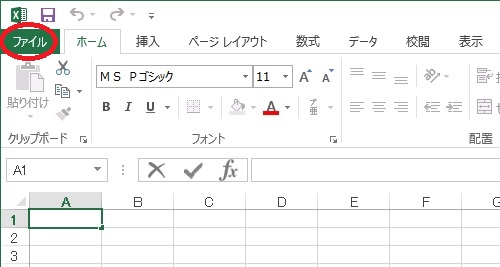
ファイル画面から「オプション」をクリック
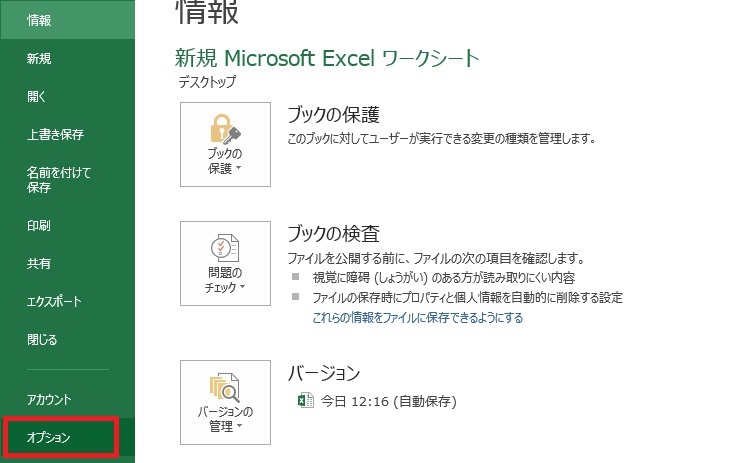
画面左のメニューから「リボンのユーザー設定」をクリック
「リボンのユーザー設定」画面からインポートファイルを選択
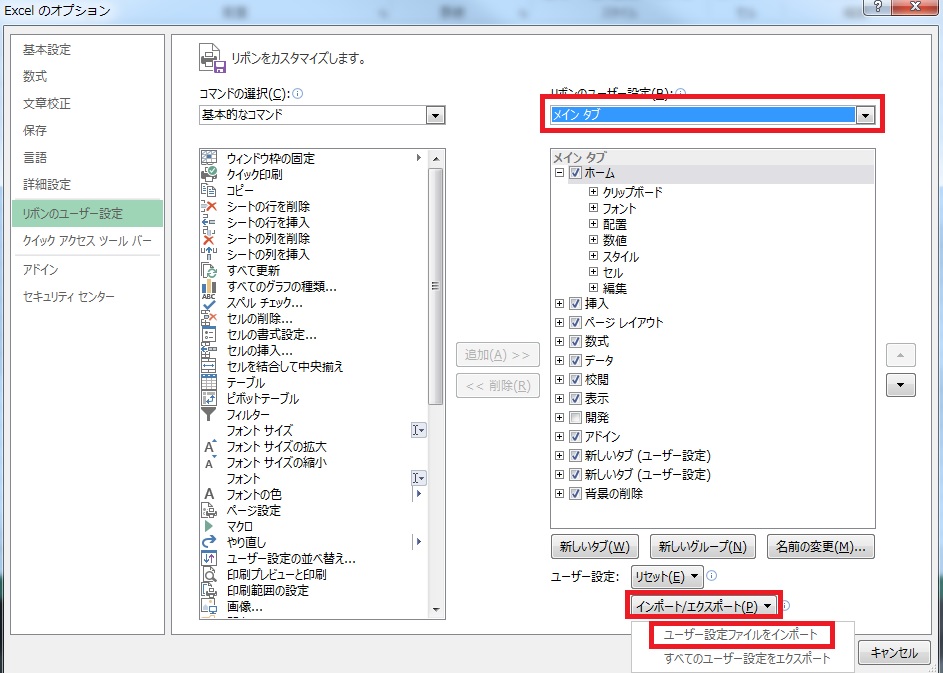
「リボンのユーザー設定」は通常「メイン タブ」となっているので、そのままでOK。
「インポート/エクスポート」ボタンから、
「ユーザー設定ファイルをインポート」、「OK」ボタンの順でクリック。
インポート元のファイル選択画面で、該当ファイルを選択
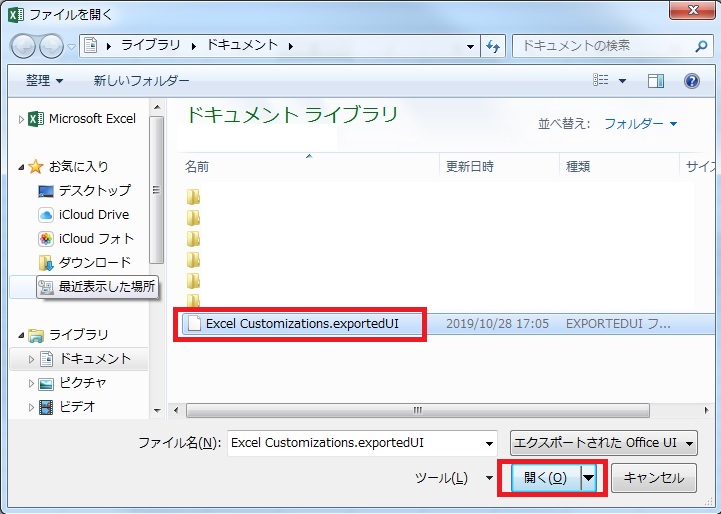
ファイルの保存先を選び、エクスポートしておいたファイルを選択後、
「開く」をクリック。
(今回はエクスポート時にデフォルト設定されていたファイル名「Excel Customizations.exportedUI」を選択。)
注意メッセージが出るので「はい」ボタンで進む
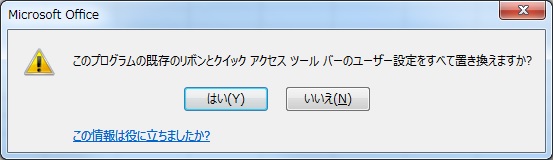
表示状態が更新されたか確認する
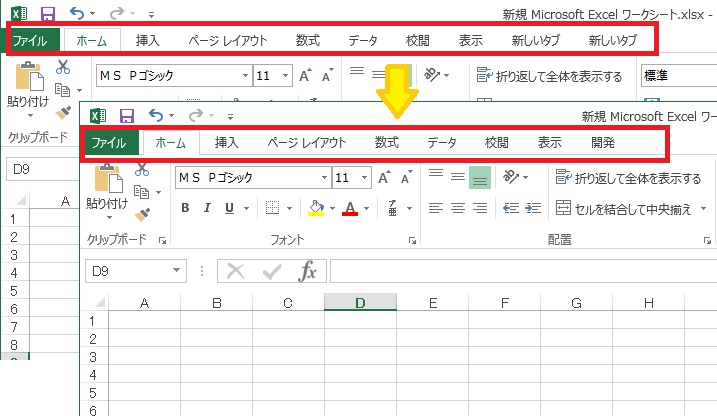
表示内容が、自分でのカスタマイズ後に変わったら、インポート成功です。